对 .NET 程序进行性能分析,dotTrace 能应对绝大多数的场景。在开启一个进程进行性能分析之前,我们会看到一些性能分析选项(Profiler Options)。本文将介绍这几个选项的含义,并用实际的例子来说明其用途。
dotTrace 的性能分析选项
你可以前往 Download dotTrace: .NET Performance Profiler by JetBrains 下载 dotTrace。
本文要说的就是下图右边的那四个选项,在启动一个进程进行性能分析之前可以看得见的。
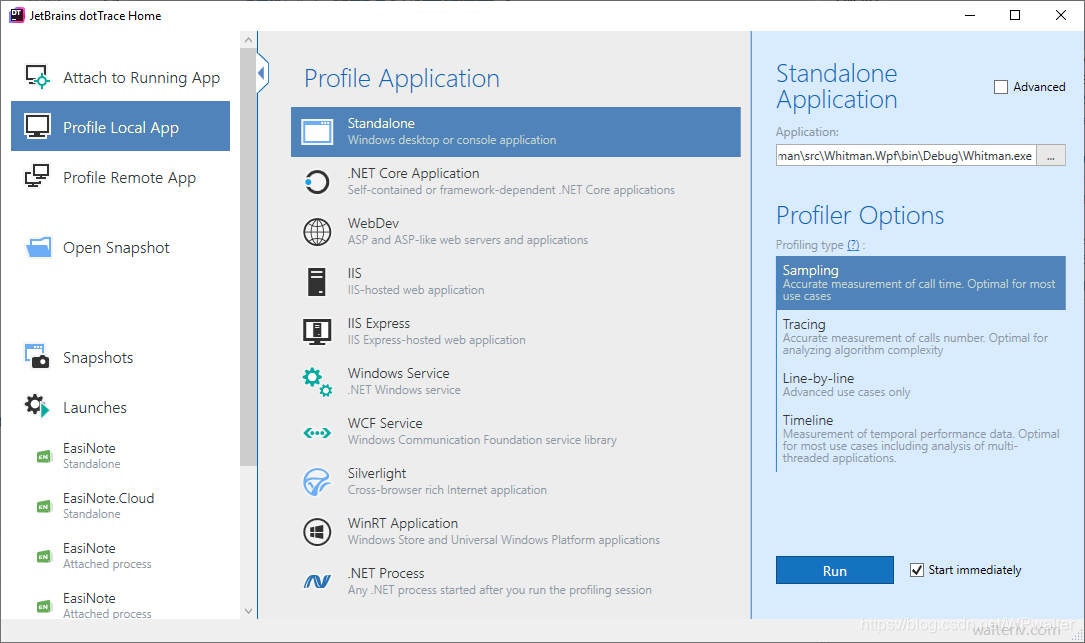
▲ dotTrace 启动进程进行性能分析的界面
有四个选项:
- Sampling
- Tracing
- Line-by-Line
- Timeline
Sampling 采样
界面中的描述为:
Accurate measurement of call time. Optimal for most use cases.
使用此选项进行启动进程后,会准确测量不同方法的执行时间,但不会统计方法的调用次数。
这适用于大多数场景。尤其是如果你还没有对你的程序进行过任何性能分析的情况下,先使用这个选项进行一个初步分析大致确定性能问题是很方便的。








 本文介绍了.NET性能分析工具dotTrace的四种分析选项:Sampling、Tracing、Line-by-Line和Timeline。Sampling适合大部分场景,测量方法执行时间;Tracing关注调用次数,适合分析算法复杂度;Line-by-Line为高级选项,逐行分析代码,开销大;Timeline基于Windows事件跟踪器,适合多线程应用分析,如UI卡顿和GC问题。
本文介绍了.NET性能分析工具dotTrace的四种分析选项:Sampling、Tracing、Line-by-Line和Timeline。Sampling适合大部分场景,测量方法执行时间;Tracing关注调用次数,适合分析算法复杂度;Line-by-Line为高级选项,逐行分析代码,开销大;Timeline基于Windows事件跟踪器,适合多线程应用分析,如UI卡顿和GC问题。
 最低0.47元/天 解锁文章
最低0.47元/天 解锁文章
















 1534
1534

 被折叠的 条评论
为什么被折叠?
被折叠的 条评论
为什么被折叠?








